Virtueller Event
In diesem Artikel erfährst Du, wie Du eine virtuelle Konferenz aufsetzt oder einen Livestream in Deinem Event publizierst.
Inhaltsverzeichnis
Ein virtueller Event findet an einem bestimmten Zeitpunkt online statt. Mit diesem Event-Typ, hast Du die Möglichkeit einen Livestream in Deiner Landingpage einzubinden oder Deine Gäste direkt zu einem online Meeting (z.B. mit Zoom, Webex oder MS-Teams) weiterzuleiten. Wenn Du noch kein dediziertes Videokonferenz-Tool benutzt, ist eyevip meeting eine interessante Alternative aus der Schweiz.
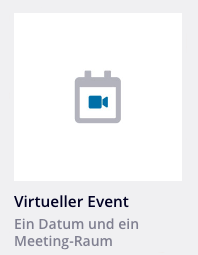
Livestream via URL einbinden
Verwende die Option URL-Weiterleitung, wenn Dein Online-Meeting direkt in einem Videokonferenz-Tool stattfindet, wie z.B. Zoom oder MS-Teams.
Einstellungen
Diese Einstellung findest Du in Deinem virtuellen Event unter Einstellungen.
- Unter der Option Livestream integrieren via wählst Du URL-Weiterleitung.
- Gib im zweiten Feld die URL Deines Meetings ein.

Kommunikation
Wenn Du einen virtuellen Event erstellst, stellt Dir eyevip für die Kommunikation zusätzliche E-Mails und Seiten zur Verfügung.
- Schicke allen angemeldeten Gästen über das Mail Erinnerung vor dem Live-Stream, den Link zu Deinem Online-Meeting.
- Wenn die Gäste vor dem Event auf den Link klicken, gelangen sie auf die Seite Vor dem Live-Stream. Sobald der Event beginnt, werden die Gäste automatisch auf die Meeting-URL weitergeleitet. Es erfolgt ein virtuelles Check-in und die Gäste werden als anwesend markiert.
Gut zu wissen: Wenn Du den Link zum Livestream in anderen E-Mails verwenden möchtest, dann verwende den Platzhalter {$guest_virtualevent_live_url}.
Mehr Informationen zum E-Mail-Versand findest Du unter E-Mails versenden.
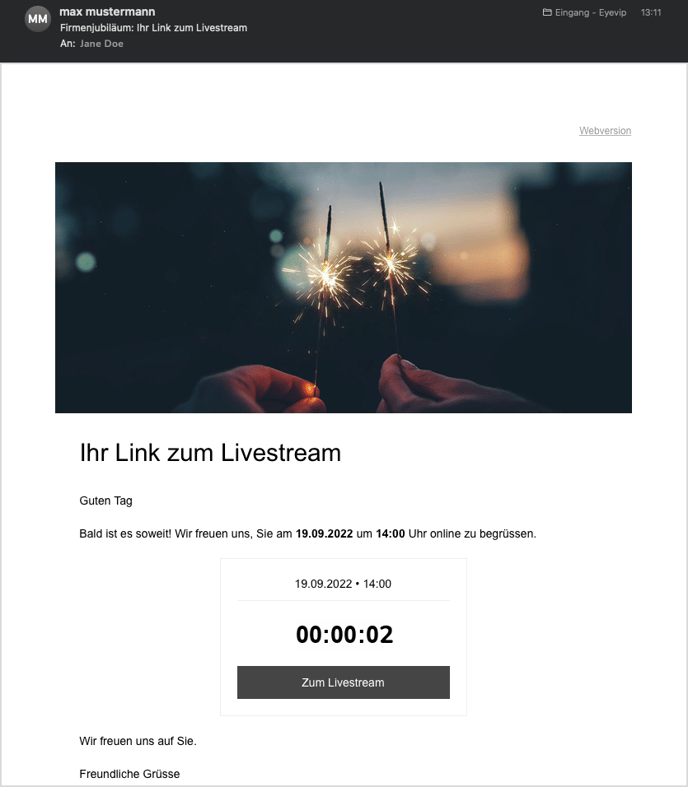
Livestream via iFrame einbetten
Verwende die Option eingebetteter iFrame in der Landingpage, wenn Du Deinen Livestream direkt in Deiner Event-Landingpage einbinden möchtest.
Einstellungen
Diese Einstellung findest Du in Deinem virtuellen Event unter Einstellungen.
- Unter der Option Livestream integrieren via wählst Du eingebetteter iFrame in der Landingpage.
- Kopiere den Code-Schnipsel aus Deiner Video-Plattform in das Feld iFrame-Code.
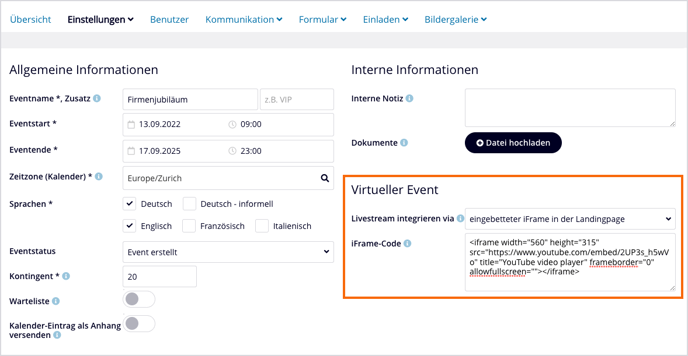
Code-Schnipsel
Der Code-Schnipsel für die Einbettung Deines Videos in eyevip, wird in der Regel von der Video-Plattform generiert. Du musst den Code einfach kopieren und in den Event-Einstellungen einfügen. Hier findest Du eine Anleitung für Youtube-Videos.
Kommunikation
Wenn Du einen virtuellen Event erstellst, stellt Dir eyevip für die Kommunikation zusätzliche E-Mails und Seiten zur Verfügung.
- Schicke allen angemeldeten Gästen über das Mail Erinnerung vor dem Live-Stream, den Link zum Livestream.
- Wenn die Gäste vor dem Event auf den Link klicken, gelangen sie auf die Seite Vor dem Live-Stream. Sobald der Event beginnt, werden die Gäste automatisch auf die Live-Stream-Seite weitergeleitet. Es erfolgt ein virtuelles Check-in und die Gäste werden als anwesend markiert.
Gut zu wissen: Wenn Du den Link zum Livestream in anderen E-Mails verwenden möchtest, dann verwende den Platzhalter {$guest_virtualevent_live_url}.
Mehr Informationen zum E-Mail-Versand findest Du unter E-Mails versenden.
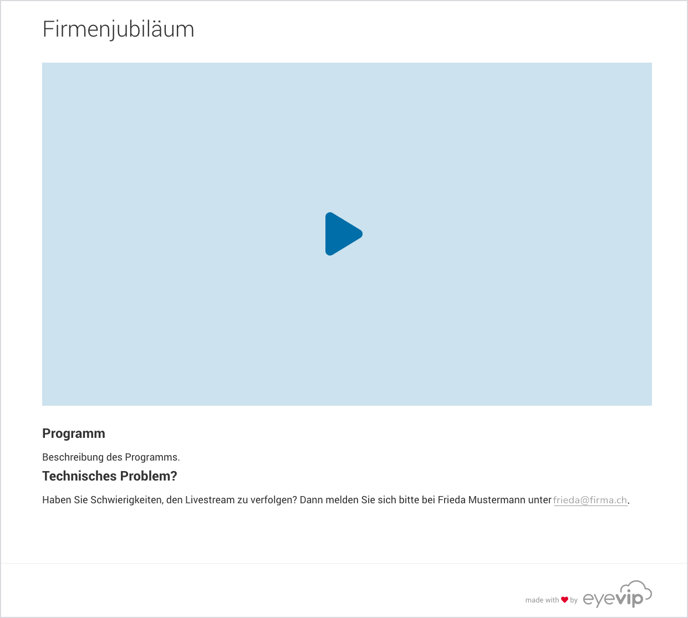
Häufig gestellte Fragen (FAQ)
Welche Informationen werden im Code-Schnipsel hinterlegt?
Innerhalb des Code-Schnipsels werden neben dem Link zum Video auch weitere Attribute hinterlegt, welche die Optik, Bedienung und Ausrichtung des Inhalts beeinflussen.
Beispiel
<iframe width="560" height="315" src="https://www.youtube.com/embed/FTOeAc79Vcw" frameborder="0" allow="accelerometer; autoplay; clipboard-write; encrypted-media; gyroscope; picture-in-picture" allowfullscreen=""></iframe>
